
Introducción a JavaFX Line Chart
Los gráficos se conocen como un método gráfico para representar datos. Existen diferentes tipos de gráficos basados en la diferencia en su visualización. El gráfico de líneas es uno de esos gráficos en el que las series de datos están vinculadas con puntos de conexión. En esto, también se pueden mostrar variaciones de datos. Se puede crear un gráfico de líneas instanciando la clase javafx.scene.chart.LineChart. Veamos en detalle el gráfico de líneas JavaFX.
Sintaxis de JavaFX Line Chart
Se puede crear un gráfico de líneas utilizando la siguiente sintaxis.
LineChart ll = new LineChart(x, y);
Asegúrese de que la clase javafx.scene.chart.LineChart se importe a
el programa. De lo contrario, pueden ocurrir errores.
Constructores de JavaFX Line Chart
Hay dos constructores para el gráfico de líneas JavaFX. Son:
- Gráfico de líneas (Eje X, Eje Y) :
Se creará una nueva instancia de LineChart con el eje especificado.
- Gráfico de líneas (Eje X, Eje Y, Lista observable D):
Se creará una nueva instancia de LineChart con el eje y los datos especificados.
Métodos de gráfico de líneas JavaFX
- axisSortingPolicyProperty ()
especifica si los datos pasados al gráfico deben ordenarse según el orden natural de 1 de los ejes.
- dataItemAdded (Series s, int index, XYChart.Data i)
Cuando se agrega un elemento de datos i a la serie s, se llama a este método.
- dataItemChanged (Datos i)
Cuando se cambia un elemento de datos i, se llama a este método. El artículo puede ser valor x, valor y o valor extra.
- dataItemRemoved (Data i, XYChart.Series s)
Cuando se elimina un elemento de datos i y aún está visible en el gráfico, se llama a este método.
- createSymbolsProperty ()
Cuando este método es verdadero, los elementos de datos que no tienen ningún nodo de símbolo se crearán con símbolos con estilo CSS.
- updateAxisRange ()
Cuando se debe actualizar un rango invalidado, se llamará a este método.
- updateLegend ()
Se llamará a este método cuando se elimine o agregue una serie y la leyenda tenga que actualizarse.
- getAxisSortingPolicy ()
Se devolverá el valor de la propiedad axisSortingPolicy.
- layoutPlotChildren ()
Para actualizar y diseñar los elementos secundarios de la trama, se llamará a este método.
- seriesAdded (Series s, int sIndex)
Se agregará una serie s al gráfico.
- seriesChanged (Change c)
Cuando se produce un cambio en la serie del gráfico, se llamará a este método.
- seriesRemoved (Series s)
Cuando se elimina una serie s y aún está visible en el gráfico, se llama a este método.
- setAxisSortingPolicy (SortingPolicyv)
El valor de la propiedad axisSortingPolicy se establecerá como v.
- setCreateSymbols (boolean v)
El valor de la propiedad createSymbols se establecerá como v.
- getCreateSymbols ()
Se crearán símbolos para puntos de datos o no se indicarán cuando se llame a este método.
¿Cómo crear un gráfico de líneas JavaFX?
Para crear gráficos JavaFX, se pueden realizar los siguientes pasos.
1. Crear una clase
Cree una clase que se extienda desde la clase de aplicación.
public class JavaFXChartsExample extends Application (
)
2. Configure los ejes
Los detalles de los ejes deben mencionarse de la siguiente manera.
//x axis representation
NumberAxis x = new NumberAxis();
x.setLabel("No of books owned");
//y axis representation
NumberAxis y = new NumberAxis();
y.setLabel("Rate per book");
3. Crea el gráfico
Instanciar la clase en función de la tabla necesaria. La siguiente sintaxis se utiliza para LineChart.
LineChart ll = new LineChart(x, y);
4. Agregar datos a la serie
Este es el paso más crucial en este proceso donde se crea una instancia para XYChart.Series. Después de eso, los valores que deben mostrarse en el gráfico se agregarán utilizando la sintaxis a continuación.
XYChart.Series sr = new XYChart.Series();
sr.getData().add(new XYChart.Data( 1, 567));
5. Agregar datos al gráfico
Agregue datos a la serie creada anteriormente utilizando la sintaxis a continuación.
ll.getData().add(sr);
6. Configurar grupo y escena
A continuación, se creará un grupo y una escena. La escena se crea instanciando la clase javafx . escena una vez que se crea el grupo. Entonces solo se puede pasar el grupo como uno de los argumentos de la escena.
VBox vbox = new VBox(ll);
Scene sc = new Scene(vbox, 400, 200);
s.setScene(sc);
s.setHeight(350);
s.setWidth(1250);
s.show();
Programa para implementar JavaFX Line Chart
Ahora, veamos diferentes programas JavaFX para implementar el gráfico de líneas.
Programa 1
Programa para demostrar el gráfico de líneas
import javafx.application.Application;
import javafx.scene.Scene;
import javafx.scene.chart.LineChart;
import javafx.scene.chart.NumberAxis;
import javafx.scene.chart.XYChart;
import javafx.scene.layout.VBox;
import javafx.stage.Stage;
public class JavaFXLineChartExample extends Application (
public void start(Stage s) (
s.setTitle("LineChart Sample");
//x and y axis representation
NumberAxis x = new NumberAxis();
x.setLabel("No of books owned");
NumberAxis y = new NumberAxis();
y.setLabel("Rate per book");
//line chart syntax
LineChart ll = new LineChart(x, y);
XYChart.Series sr = new XYChart.Series();
sr.setName("January");
sr.getData().add(new XYChart.Data( 1, 567));
sr.getData().add(new XYChart.Data( 4, 290));
sr.getData().add(new XYChart.Data(3, 200));
ll.getData().add(sr);
VBox vbox = new VBox(ll);
Scene sc = new Scene(vbox, 400, 200);
s.setScene(sc);
s.setHeight(350);
s.setWidth(1250);
s.show();
)
public static void main(String() args) (
Application.launch(args);
)
)
Salida:
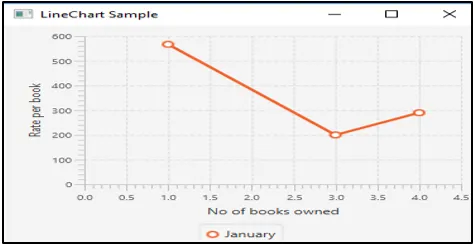
Se muestra un gráfico de líneas con 1 línea donde la tasa por libro está en el eje y y no. de libros que pertenecen al eje x.
Programa 2
Programa para demostrar el gráfico de líneas
import javafx.application.Application;
import javafx.collections.*;
import javafx.scene.Scene;
import javafx.scene.chart.Axis;
import javafx.scene.chart.LineChart;
import javafx.scene.chart.NumberAxis;
import javafx.scene.chart.XYChart;
import javafx.scene.layout.Pane;
import javafx.stage.Stage;
public class JavaFXLineChartExample extends Application (
@Override
public void start(Stage s) (
//create pane
Pane p = new Pane();
// Create series
ObservableList sl = FXCollections.observableArrayList();
// Create dataset for males and add it to the series
ObservableList l1 = FXCollections.observableArrayList(
new XYChart.Data(0, 0),
new XYChart.Data(2, 25),
new XYChart.Data(4, 37),
new XYChart.Data(6, 46),
new XYChart.Data(8, 115)
);
sl.add(new XYChart.Series("Male", l1));
// Create dataset for females and add it to the series
ObservableList l2 = FXCollections.observableArrayList(
new XYChart.Data(0, 0),
new XYChart.Data(2, 43),
new XYChart.Data(4, 51),
new XYChart.Data(6, 64),
new XYChart.Data(8, 92)
);
sl.add(new XYChart.Series(" Female ", l2));
// Create axes
Axis x = new NumberAxis("Books read", 0, 8, 1);
Axis y = new NumberAxis("Time taken in hours", 0, 150, 10);
LineChart c = new LineChart(x, y, sl);
p.getChildren().add(c);
Scene sc = new Scene(p);
s.setScene(sc);
s.show();
)
public static void main(String() args) (
launch(args);
)
)
Salida de muestra
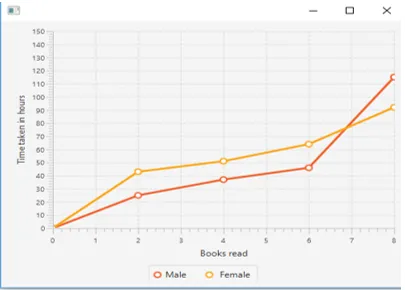
Aquí, se muestra un gráfico de líneas con dos líneas separadas para hombres y mujeres.
Conclusión
Como ya se discutió, los gráficos son bien conocidos por representar datos. El gráfico de líneas es uno de esos gráficos en el que las series de datos están vinculadas con puntos de conexión.
Artículos recomendados
Esta es una guía para el gráfico de líneas JavaFX. Aquí discutimos cómo crear un gráfico de líneas JavaFX con los métodos y constructores. También puede consultar el siguiente artículo.
- JavaFX vs Swing
- JFrame en Java
- Objeto en Java
- Anulación en Java
- Etiqueta JavaFX
- Los 15 métodos principales de HBox en JavaFX
- ¿Cómo crear una casilla de verificación en JavaFX con ejemplos?
- Ejemplos para implementar la casilla de verificación en Bootstrap
- Cómo crear color JavaFX usando diferentes métodos
- JavaFX VBox | Los 15 principales métodos y código de muestra